HET PERFECTE BACKUPSYSTEEM VOOR ON THE ROAD
- Jeffrey Van Daele

- 28 dec 2022
- 2 minuten om te lezen
Tijdens een (foto)reis worden er heel wat beelden geschoten en je wilt niet terug naar huis keren zonder daar eerst een backup van te nemen. Instinctief neem je hiervoor de laptop mee, maar dat betekent nog eens een extra kilo. Het kan eenvoudiger!
Onze smartphone hebben we altijd op zak, dus waarom gebruiken we die niet als 'tussenpersoon'?

BENODIGDHEDEN
Smartphone (of tablet) Deze setup werd op Android getest. Als er iemand dit succesvol op een iPhone aan de praat heeft gekregen, let me know.
Harde Schijf die als backup dient Belangrijk is hier dat ze zijn klein, stevig en betaalbaar zijn. Kies ook best onmiddellijk voor 2TB, dan heb je zeker voldoende!

Niet onbelangrijk! Sommige harde schijven hebben een valbescherming, maar stop jouw harde schijf voor alle zekerheid ook nog eens in een beschermhoes.
TIP! Indien mogelijk, koop altijd de meest opvallende kleuren. Zo vallen die altijd en overal op en heb je minder kans om die op de hotelkamer te vergeten.
USB-Hub Zorg voor een USB-hub met minimum 2 USB-Poorten (voor de harde schijf en de eventuele kaartlezer) en een USB-C aansluiting. Deze USB-C is nodig om op de smartphone aan te sluiten. Sommige USB-hubs ondersteunen ook SD-kaarten, zoals deze hieronder. Hierdoor hoef je geen extra kaartlezer mee te sleuren. Ik moet wel zeggen dat de backup bij mij niet lukt als ik de SD-kaart via de USB-hub aansluit, maar dit kan aan mijn smartphone (Xiaomi Redmi) liggen.

Heb je al een USB-hub liggen, maar deze beschikt niet over een USB-C aansluiting. Dan kan je hier een tussenstuk kopen
Een Kaartlezer (als deze al niet in de USB-Hub aanwezig is. ) Om future-proof te kopen, kies je best onmiddellijk voor een kaartlezer die alle soorten van opslagkaarten ondersteunt. Wie weet gebruikt jouw volgend toestel een ander type.
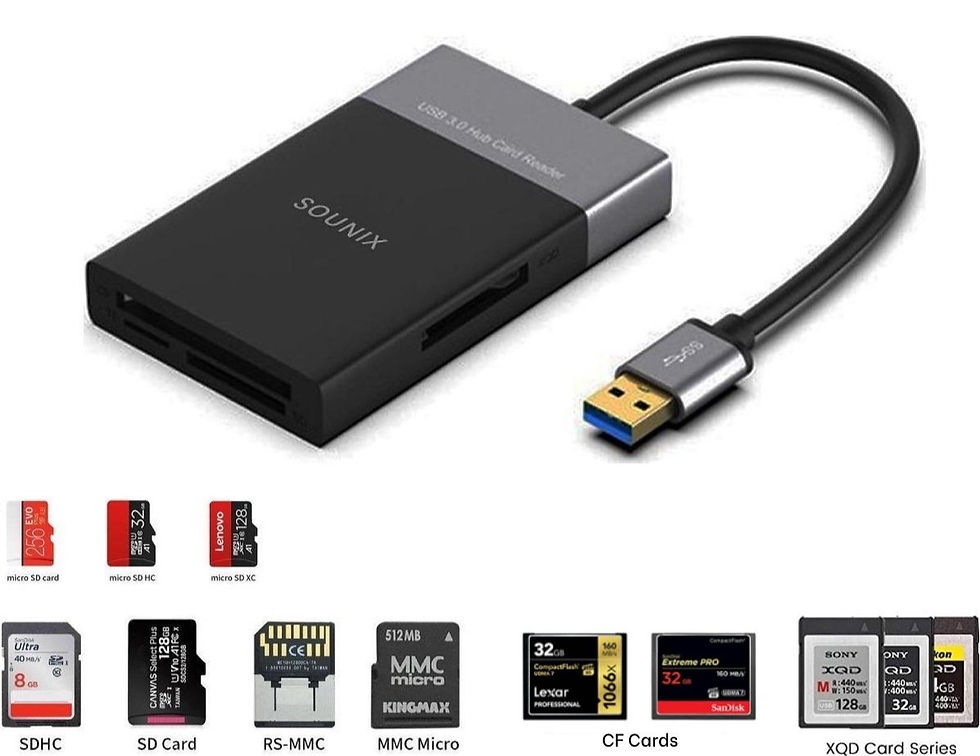
WERKWIJZE
Koppel de USB-Hub op de smartphone
Koppel de Harde Schijf en de USB-Hub
Koppel de kaartlezer en de USB-Hub
Plaats de opslagkaart (SD, XQD,...) in de kaartlezer
Samengevat, sluit alles aan :-)
Vervolgens open je op de smartphone bestandsbeheer/file explorer. Dit is een standaard app.Heb je deze niet dan kan je een app downloaden via de store.

Main Storage = Bestanden op de smartphone Disk = SD-Kaart Android = De externe harde schijf
Binnen bestandsbeheer zou je jouw harde schijf en opslagkaart moeten zien staan. De rest is kopiëren en plakken.
Links: SD-Kaart (selecteren en Copy) Midden: Harde Schijf (Paste)
Rechts: kopieerproces*
*afhankelijk van het toestel kan dit een tijdje duren.
Persoonlijk gebruik ik altijd mijn tablet als 'tussenpersoon'. Deze heb ik altijd bij op reis en gebruik ik niet enkel om e-mails te beantwoorden, (snellere) backups te maken en Netflix te bekijken, maar ook om mijn foto's op te bewerken. Ik doe dit nu al enkele maanden en ik moet zeggen dat het redelijk verslavend werkt. Ik bewerk zelfs liever mijn foto's op de tablet dan op de computer. Maar daarover geef ik wel nog eens een afzonderlijk webinar :-)
Mocht je hierin geïnteresseerd zijn, hoe je via de cloud (LR CC) foto's bewerkt op een Android tablet of iPad, laat jouw gegevens hieronder achter en je ontvangt een bericht wanneer deze doorgaat.













Heb ook wel interesse in hoe je via Lightroom CC en een tablet etc werkt voor op reis. Ben op Youtube nogal personen tegengekomen die op deze wijze werken.
Dit is zeker handig. Via mijn camera is het altijd zo'n gedoe.
Super bedankt,Jeffrey...je info komt net op tijd:mijn vorig systeem heeft onlangs de geest gegeven!
Beste wensen!
Bedankt voor het interessant artikel. Met de iPad als 'tussenpersoon' werkt het perfect. Via de iPhone lukt het voorlopig nog niet (tussenstuk lightning naar usb-c geeft geen connectie).
Een eventuele eenvoudige uitbreiding kan het gebruik zijn van geheugenkaartjes. Ipv een exteren harde schijf (liefst een SSD want draaiende schijfjes verbruiken heel wat meer energie dan een SSD) kan je een kaartlezer gebruiken en geheugenkaartjes. Natuurlijk moet de capaciteit hoger liggen dan wat je van je fotokaartje wil uitlezen, maar ook kan je dit omzeilen door bij het overzetten te checken hoeveel je foto's kan overzetten en dit dan eventueel in 1 of 2 keer doen.